Στα Windows 10, μπορείτε να προσθέσετε αυτόν τον υπολογιστή στοεπιφάνεια εργασίας, συνδέστε το στο μενού "Έναρξη" ή συνδέστε το στην Γραμμή εργασιών. Είναι ένας γρήγορος τρόπος για να αποκτήσετε πρόσβαση στις μονάδες δίσκου σας, αν και μπορείτε επίσης να συνδέσετε τοπικές μονάδες δίσκου στο παράθυρο πλοήγησης στο File Explorer. Για εξωτερικούς δίσκους, πρέπει να περάσετε από τον File Explorer για να αποκτήσετε πρόσβαση σε αυτές ή μπορείτε να τις ανοίξετε αυτόματα μέσω των επιλογών αυτόματης εκτέλεσης της μονάδας δίσκου. Εάν θέλετε να έχετε πρόσβαση σε εξωτερικές μονάδες δίσκου από την επιφάνεια εργασίας σας, μπορείτε να χρησιμοποιήσετε μια εφαρμογή που ονομάζεται TweakNow DriveShortcut. Μπορεί να προσθέσει μονάδες δίσκου στην επιφάνεια εργασίας ανεξάρτητα από το αν πρόκειται για εξωτερικές μονάδες δίσκου ή μονάδες δικτύου.
Προσθέστε μονάδες δίσκου στην επιφάνεια εργασίας
Κάντε λήψη και εγκαταστήστε το TweakNow DriveShortcut.
Αυτό είναι ανέκδοτο, αλλά κατά τη διάρκεια της εγκατάστασης, μουη εξωτερική οθόνη έκλεισε και τα μέσα που έπαιζα από την εξωτερική μονάδα δίσκου μου άρχισαν να τραυλίζουν. Προληπτικά, αποσυνδέθηκα τόσο την εξωτερική μονάδα όσο και την οθόνη. Ίσως θελήσετε να αποσυνδέσετε εξωτερικές μονάδες κατά την εγκατάσταση της εφαρμογής.
Μόλις εγκατασταθεί η εφαρμογή, θα πρέπει να ρυθμίσετε τις παραμέτρουςπρώτα. Η εφαρμογή σάς επιτρέπει να επιλέξετε ποιους τύπους μονάδων προστίθενται στην επιφάνεια εργασίας. Μπορείτε να ενεργοποιήσετε μια συντόμευση επιφάνειας εργασίας για μονάδες CD, αφαιρούμενες μονάδες δίσκου (εξωτερική / USB), σταθερή μονάδα δίσκου (εσωτερικές μονάδες δίσκου), μονάδα δίσκου δικτύου και μονάδα μνήμης RAM. Μόλις επιλέξετε τους τύπους μονάδων δίσκου για τους οποίους θέλετε να χρησιμοποιήσετε την εφαρμογή, κάντε κλικ στο κουμπί Αποθήκευση στο επάνω μέρος.
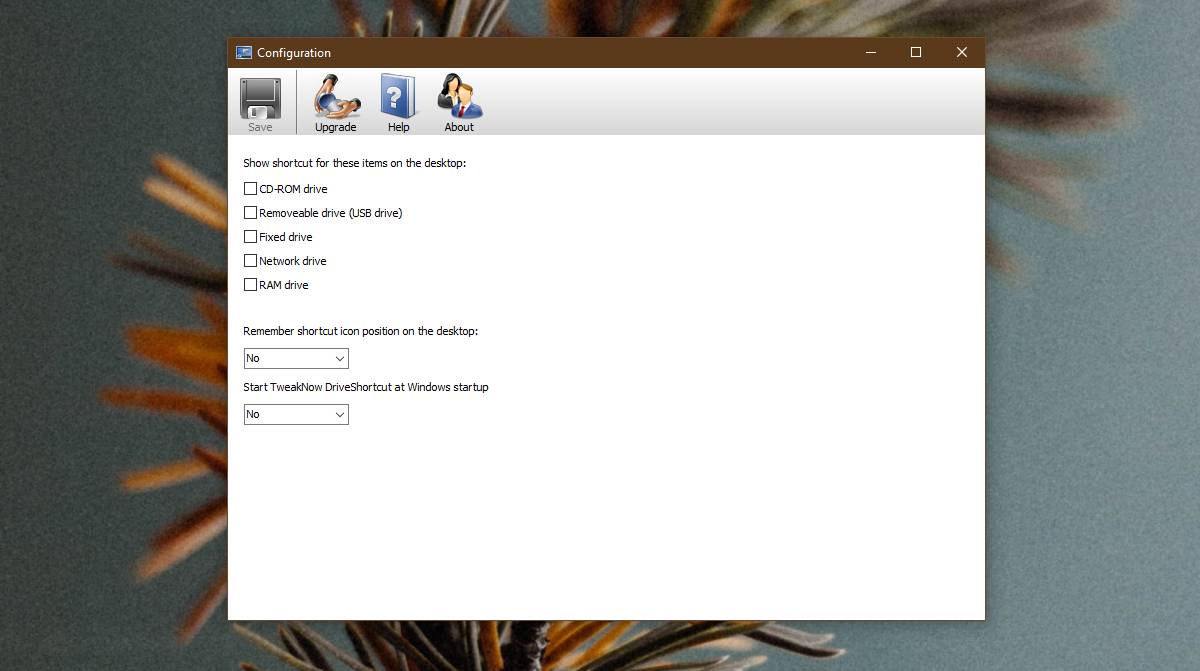
Κλείστε το παράθυρο και η εφαρμογή θα ελαχιστοποιηθεί στοδίσκο συστήματος. Συνδέστε την εξωτερική μονάδα δίσκου (ή οποιαδήποτε μονάδα δίσκου ενεργοποιήσατε για την εφαρμογή) και αυτόματα θα προστεθεί στην επιφάνεια εργασίας ως συντόμευση. Κάντε διπλό κλικ και θα έχετε πρόσβαση στη μονάδα δίσκου.
Το μενού περιβάλλοντος της συντόμευσης της μονάδας δίσκου διαθέτει όλες τις επιλογές που είναι διαθέσιμες αν την έχετε πρόσβαση από την Εξερεύνηση αρχείων.

Αυτή η εφαρμογή μιμείται μια λειτουργία που έχει το macOSΠροκαθορισμένο. Το macOS αντιμετωπίζει τους δίσκους με διαφορετικό τρόπο. Δεν υπάρχει καμία ιδέα να έχετε διαφορετικούς τόμους στο macOS, οπότε κάθε φορά που συνδέεται μια άλλη μονάδα, εμφανίζεται αυτόματα στην επιφάνεια εργασίας σας, καθιστώντας πολύ πιο εύκολη την πρόσβαση.
Τα Windows 10 και οι προκατόχους του δεν έχουν προσθέσει ποτέ δίσκους στην επιφάνεια εργασίας. Μπορείτε να προσθέσετε εσωτερικούς δίσκους μόνοι σας, αλλά για μονάδες δικτύου και / ή εξωτερικές μονάδες δίσκου, δεν μπορείτε.
Το TweakNow DriveShortcut είναι ενεργό. Δεν προσθέτει συντομεύσεις για μονάδες δίσκου που δεν είναι συνδεδεμένες στο σύστημά σας. Προσθέτει μια συντόμευση μόνο όταν ανιχνεύσει ότι έχει συνδεθεί μια νέα μονάδα δίσκου. Εάν επισκεφθείτε την επιφάνεια εργασίας σας, μπορείτε να μάθετε με μια ματιά ποιες μονάδες είναι διαθέσιμες αυτήν τη στιγμή.













Σχόλια